文章目录
1.JavaWeb的概念
1.1 什么是JavaWeb
- JavaWeb是指,所有通过Java语言编写可以通过服务器访问的程序的总称,叫做JavaWeb。
- JavaWeb基于请求和响应。
1.2 什么是请求
- 请求(Request)是指客户端服务器发送数据。
1.3 什么是响应
- 响应(Response)是指服务器给客户端回传数据。
1.4 请求和响应的关系

2.Web资源的分类
- web 资源按实现的技术和呈现的效果的不同,又分为静态资源和动态资源两种。
| 资源类型名称 | 详细资源举例 |
| 静态资源 |
|
| 动态资源 |
|
3.常用的Web服务器
| 服务器名称 | 详细介绍 |
| Tomcat | Tomcat由 Apache 组织提供的一种 Web 服务器,提供对 jsp 和 Servlet 的支持。它是一种轻量级的 javaWeb 容器(服务 器),也是当前应用最广的 JavaWeb 服务器(免费)。 |
| Jboss | Jboss是一个遵从 JavaEE 规范的、开放源代码的、纯 Java 的 EJB 服务器,它支持所有的 JavaEE 规范(免费)。 |
| GlassFish | GlassFish是由 Oracle 公司开发的一款 JavaWeb 服务器,是一款强健的商业服务器,达到产品级质量(应用很少)。 |
| Resin | Resin是 CAUCHO 公司的产品,是一个非常流行的服务器,对 servlet 和 JSP 提供了良好的支持, 性能也比较优良,resin 自身采用 JAVA 语言开发(收费,应用比较多)。 |
| WebLogic | WebLogic是 Oracle 公司的产品,是目前应用最广泛的 Web 服务器,支持 JavaEE 规范, 而且不断的完善以适应新的开发要求,适合大型项目(收费,用的不多,适合大公司)。 |
4.Tomcat服务器和Servlet版本的对应关系
- 当前企业常用的版本 7.*、8.*。
| Tomcat版本 | Servlet/JSP版本 | JavaEE版本 | 运行环境 |
|---|---|---|---|
| 4.1 | 2.3/1.2 | 1.3 | JDK1.3 |
| 5.0 | 2.4/2.0 | 1.4 | JDK1.4 |
| 5.5/6.0 | 2.5/2.1 | 5.0 | JDK5.0 |
| 7.0 | 3.0/2.2 | 6.0 | JDK6.0 |
| 8.0 | 3.1/2.3 | 7.0 | JDK7.0 |
- Servlet 程序从 2.5 版本是现在世面使用最多的版本(xml 配置) 到了 Servlet3.0 之后。就是注解版本的 Servlet 使用。
- 本博文以servlet 2.5为主。
5.Tomcat 的使用
5.1 安装
- 步骤一:打开Apache Tomcat官网,找到Download,下载相应版本即可

- 步骤二:下载后,直接安装或者解压安装即可。
5.2 目录介绍
- Apache Tomcat安装后的目录结构,如下图:

- Apache Tomcat的目录结构各功能,如下表:
| 目录名称 | 目录介绍 |
|---|---|
| bin | 专门用来存放 Tomcat 服务器的可执行程序 |
| conf | 专门用来存放 Tocmat 服务器的配置文件 |
| lib | 专门用来存放 Tomcat 服务器的 jar 包 |
| logs | 专门用来存放 Tomcat 服务器运行时输出的日记信息 |
| temp | 专门用来存放 Tomcdat 运行时产生的临时数据 |
| webapps | 专门用来存放部署的 Web 工程。 |
| work | work是 Tomcat 工作时的目录,用来存放 Tomcat 运行时 jsp 翻译为 Servlet 的源码,和 Session 钝化的目录。 |
5.3 如何启动Tomcat服务器
-
方
法
一
:
双
击
s
t
a
r
t
u
p
.
b
a
t
\color{HotPink}{方法一:双击startup.bat}
方法一:双击startup.bat
-
找到 Tomcat 目录下的 bin 目录下的 startup.bat 文件,双击,就可以启动 Tomcat 服务器。
 方
法
二
:
使
用
c
m
d
命
令
\color{HotPink}{方法二:使用cmd命令}
方法二:使用cmd命令
方
法
二
:
使
用
c
m
d
命
令
\color{HotPink}{方法二:使用cmd命令}
方法二:使用cmd命令
-
步骤一 在Apache Tomcat安装目录下的bin目录下的目录地址框中键入cmd命令

步骤二:在cmd命令界面中键入 catalina run
 如
何
测
试
T
o
m
c
a
t
服
务
器
启
动
成
功
?
\color{HotPink}{如何测试 Tomcat 服务器启动成功?}
如何测试Tomcat服务器启动成功?
如
何
测
试
T
o
m
c
a
t
服
务
器
启
动
成
功
?
\color{HotPink}{如何测试 Tomcat 服务器启动成功?}
如何测试Tomcat服务器启动成功?
-
打开浏览器,在浏览器地址栏中输入以下地址测试
①http://localhost:8080
②http://127.0.0.1:8080
③http://真实 ip:8080
出现以下界面,则表示启动成功:
 如
何
解
决
启
动
失
败
?
\color{HotPink}{如何解决启动失败?}
如何解决启动失败?
如
何
解
决
启
动
失
败
?
\color{HotPink}{如何解决启动失败?}
如何解决启动失败?
-
-
常见的启动失败的情况有,双击 startup.bat 文件,就会出现一个小黑窗口一闪而来。 这个时候,失败的原因基本上都是因为没有配置好 JAVA_HOME 环境变量。
-
配置 JAVA_HOME 环境变量(略)
-
常见的 JAVA_HOME 配置错误有以下几种情况:
①JAVA_HOME 必须全大写。
②JAVA_HOME 中间必须是下划线,不是减号-
③JAVA_HOME 配置的路径只需要配置到 jdk 的安装目录即可。不需要带上 bin 目录。
-
5.4 如何关闭Tomcat服务器
- 方法一:点击 tomcat 服务器窗口的 x 关闭按钮
- 方法二:把 Tomcat 服务器窗口置为当前窗口,然后按快捷键 Ctrl+C
- 方法三:找到 Tomcat 的 bin 目录下的 shutdown.bat 双击,就可以停止 Tomcat 服务器
5.5 如何修改Tomcat的端口号
- 找到Apache Tomcat安装目录下的conf目录的server.xml文件,修改Connector标签里的port属性值即可。


- 端口号范围:1-65535
- 修改端口后,一定要重启Tomcat服务器才能生效。
- 其次,Http 协议默认的端口号为:80 ,可以省略。如平时上百度:http://www.baidu.com:80
5.6 如何部署web工程到Tomcat中
-
方
法
一
:
把
w
e
b
工
程
的
目
录
拷
贝
到
T
o
m
c
a
t
的
w
e
b
a
p
p
s
目
录
下
\color{HotPink}{方法一:把 web 工程的目录拷贝到 Tomcat 的 webapps 目录下 }
方法一:把web工程的目录拷贝到Tomcat的webapps目录下
-
步骤一 在webapps目录下创建一个work工程
步骤二 在work工程中创建一个html文件

步骤三 访问 Tomcat 下的 web 工程。- 只需要在浏览器中输入访问地址格式如下: http://ip:port/工程名/目录下/文件名
- 打开浏览器,键入http://localhost:8080/book/table.html,将出现以下界面,表示部署成功。

方
法
二
:
配
置
文
件
配
置
\color{HotPink}{方法二:配置文件配置}
方法二:配置文件配置
-
步骤一:找到 Tomcat 下的 conf 目录\Catalina\localhost,创建一个abc.xml

步骤二:配置abc.xml
abc.xml 配置文件内容如下:
步骤三:访问路径如下:http://localhost:8080/abc/table.html。<!-- Context 表示一个工程上下文 path 表示工程的访问路径:/abc docBase 表示你的工程目录在哪里 --> <Context path="/abc" docBase="E:\book" />
5.7 手托 html 页面到浏览器和在浏览器中输入 http://ip:端 口号/工程名/访问的区别
-
手托html页面的原理
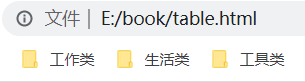 观察上图,我们发现,它使用的协议是file://协议。file协议表示告诉浏览器直接读取file:协议后面的路径,解析展示在浏览器上即可。
观察上图,我们发现,它使用的协议是file://协议。file协议表示告诉浏览器直接读取file:协议后面的路径,解析展示在浏览器上即可。 -
输入访问地址访问的原因:
如果是在浏览器地址栏中输入访问地址格式如下:http://ip:port/工程名/资源名

所使用的协议名是http协议。背后的原因完全不同。

5.8 ROOT 的工程的访问,以及默认 index.html 页面的访问
- 当我们在浏览器地址栏中输入访问地址如下: http://ip:port/ ====>>>> 没有工程名的时候,默认访问的是 ROOT 工程。
- 当我们在浏览器地址栏中输入的访问地址如下: http://ip:port/工程名/ ====>>>> 没有资源名,默认访问 index.html 页面
6.IDEA整合Tomcat服务器
- 步骤一:操作的菜单如下:File | Settings | Build, Execution, Deployment | Application Servers

- 步骤二:配置Tomcat的安装目录

- 步骤三:可以通过创建一个 Model 查看是不是配置成功。

7.IDEA中动态web工程的操作
7.1 IDEA中如何创建动态web工程
- 步骤一 :创建新模块

- 步骤二:选择你要创建什么类型的模块

- 步骤三:输入模块名,点击【Finish】完成创建。

- 步骤四:创建成功如下图:

7.2 Web工程的目录介绍

7.3 如何给动态web工程添加额外jar包
-
方
法
一
:
使
用
单
个
依
赖
添
加
方
式
\color{HotPink}{方法一:使用单个依赖添加方式}
方法一:使用单个依赖添加方式
-
选中需要添加的依赖,右键选择Add as Library,出现Create Library界面后选择Level中的Module Library。
 方
法
二
:
使
用
多
个
依
赖
添
加
方
式
\color{HotPink}{方法二:使用多个依赖添加方式}
方法二:使用多个依赖添加方式
方
法
二
:
使
用
多
个
依
赖
添
加
方
式
\color{HotPink}{方法二:使用多个依赖添加方式}
方法二:使用多个依赖添加方式
-
步骤一:可以打开项目结构菜单操作界面,添加一个自己的类库
 步骤二:添加你你类库需要的 jar 包文件
步骤二:添加你你类库需要的 jar 包文件
 步骤三:选择你添加的类库,给哪个模块使用
步骤三:选择你添加的类库,给哪个模块使用
 步骤四:选择 Artifacts 选项,将类库,添加到打包部署中
步骤四:选择 Artifacts 选项,将类库,添加到打包部署中


7.4 如何在IDEA中部署工程到Tomcat上运行
- 步骤一:建议修改 web 工程对应的 Tomcat 运行实例名称

- 步骤二:确认你的 Tomcat 实例中有你要部署运行的 web 工程模块

- 注意
你还可以修改你的 Tomcat 实例启动后默认的访问地址

正常启动Tomcat实例
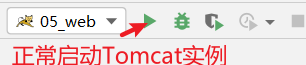
Debug 方式启动 Tomcat 运行实例
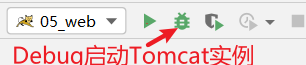
停止Tomcat运行实例
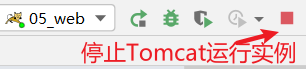
重启Tomcat运行实例
7.5 修改工程访问路径

7.6 修改运行端口号

7.7 修改运行使用的浏览器

7.8 配置资源热部署























 63万+
63万+











 被折叠的 条评论
为什么被折叠?
被折叠的 条评论
为什么被折叠?








